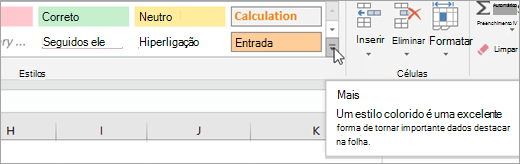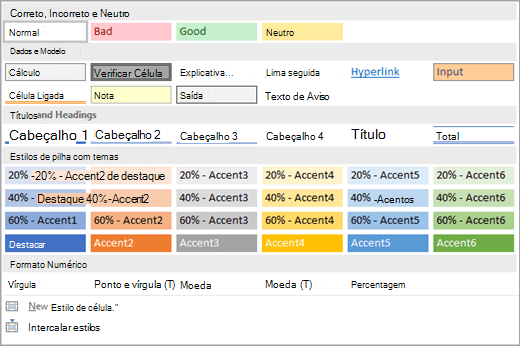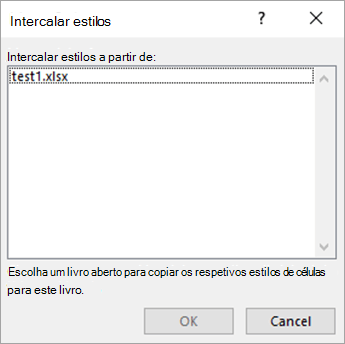Se quiser disponibilizar os estilos de célula que criar ou copiar para um livro em todos os livros futuros, pode guardá-los num modelo utilizado para todos os novos livros.
Depois de sair e reiniciar o Excel, os estilos de célula que guardou no seu livro de modelo estarão disponíveis em todos os novos livros que criar.
-
Abra o livro que contém os estilos que pretende disponibilizar.
-
No separador Ficheiro , clique em Novo e selecione Livro em Branco.
-
No separador Base , no grupo Estilos , clique no botão Mais
-
Clique em Intercalar Estilos.
-
Na caixa de diálogo Intercalar Estilos , na caixa Intercalar estilos de , clique no livro que contém os estilos que pretende copiar e, em seguida, clique em OK.
-
Se ambos os livros tiverem estilos com nomes idênticos, tem de indicar se pretende intercalar estes estilos ao fazer o seguinte:
-
Para substituir os estilos no livro ativo pelos estilos copiados, clique em Sim.
-
Para manter os estilos no livro ativo tal como estão, clique em Não.
Nota: O Excel apresenta esta mensagem apenas uma vez, independentemente do número de pares de nomes de estilo idênticos.
-
-
No separador Ficheiro, clique em Guardar Como.
-
Na caixa Nome do ficheiro , escreva Livro.
-
Na caixa Guardar com o tipo, clique em Modelo do Excel ou clique em Modelo com Permissão para Macros do Excel se o livro contiver macros que pretenda disponibilizar no modelo.
-
Clique em Procurar e, em seguida, localize e selecione a pasta XLSTART .
Nota: No Windows 10, a pasta XLSTARTestá normalmente localizada em C:\Programas(x86)\Microsoft Office\root\Office 16\XLSTART.
-
Clique em Guardar.
Depois de sair e reiniciar o Excel, os estilos de célula que guardou em Book.xltx (ou Book.xltm) estarão disponíveis em todos os novos livros que criar.
Precisa de mais ajuda?
Pode sempre colocar uma pergunta a um especialista da Comunidade Tecnológica do Excel ou obter suporte nas Comunidades.